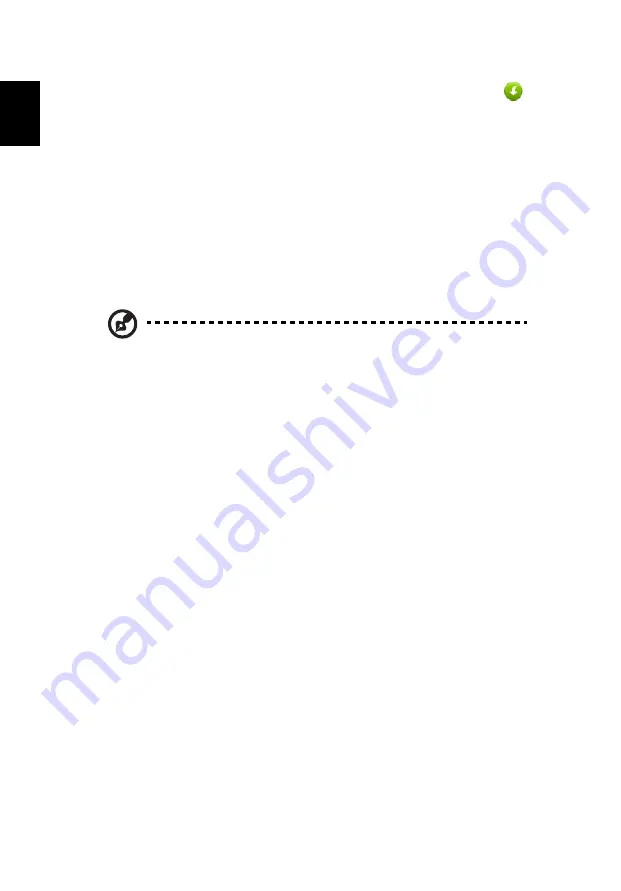
14
Ελληνικ
ά
η
3.
Κάντε
κλικ
στο
εικονίδιο
εγκατάστασης
για
το
στοιχείο
που
θέλετε
να
εγκαταστήσετε
και
,
στη
συνέχεια
,
ακολουθήστε
τις
οδηγίες
στην
οθόνη
για
να
ολοκληρώσετε
την
εγκατάσταση
.
Επαναλάβετε
το
βή
µ
α
αυτό
για
κάθε
στοιχείο
που
θέλετε
να
επανεγκαταστήσετε
.
Επαναφορά
σε
προηγού
µ
ενο
στιγ
µ
ιότυπο
συστή
µ
ατος
Η
Επαναφορά
συστή
µ
ατος
της
Microsoft
τραβά
σε
τακτά
χρονικά
διαστή
µ
ατα
'
στιγ
µ
ιότυπα
'
των
ρυθ
µ
ίσεων
του
συστή
µ
ατός
σας
και
τα
αποθηκεύει
µ
ε
τη
µ
ορφή
ση
µ
είων
επαναφοράς
.
Στις
περισσότερες
περιπτώσεις
δυσεπίλυτων
προβλη
µ
άτων
λογισ
µ
ικού
, µ
πορείτε
να
επιστρέψετε
σε
κάποιο
από
αυτά
τα
ση
µ
εία
επαναφοράς
,
για
να
µ
πορέσετε
να
θέσετε
ξανά
το
σύστη
µ
ά
σας
σε
λειτουργία
.
Τα
Windows
δη
µ
ιουργούν
αυτό
µ
ατα
ένα
πρόσθετο
ση
µ
είο
επαναφοράς
κάθε
µ
έρα
και
,
επίσης
,
κάθε
φορά
που
εγκαθιστάτε
κάποιο
λογισ
µ
ικό
ή
πρόγρα
µµ
α
οδήγησης
συσκευών
.
Ση
µ.:
Για
περισσότερες
πληροφορίες
σχετικά
µ
ε
τη
χρήση
της
λειτουργίας
Επαναφορά
συστή
µ
ατος
της
Microsoft,
από
το
Έναρξη
,
πληκτρολογήστε
'
Βοήθεια
'
και
µ
ετά
κάντε
κλικ
στο
Βοήθεια
και
υποστήριξη
στη
λίστα
εφαρ
µ
ογών
.
Πληκτρολογήστε
'
Επαναφορά
συστή
µ
ατος
Windows'
στο
πλαίσιο
Αναζήτηση
βοήθειας
και
πατήστε
το
Enter
.
Επιστροφή
σε
ση
µ
είο
επαναφοράς
1.
Από
το
Έναρξη
,
πληκτρολογήστε
'
Πίνακας
Ελέγχου
'
και
µ
ετά
κάντε
κλικ
στο
Πίνακας
Ελέγχου
στη
λίστα
εφαρ
µ
ογών
.
2.
Κάντε
κλικ
στο
Σύστη
µ
α
και
Ασφάλεια
>
Κέντρο
ενεργειών
και
µ
ετά
κάντε
κλικ
στο
Αποκατάσταση
στο
κάτω
µ
έρος
του
παραθύρου
.
3.
Κάντε
κλικ
στο
Άνοιγ
µ
α
επαναφοράς
συστή
µ
ατος
και
µ
ετά
στο
Επό
µ
ενο
.
4.
Κάντε
κλικ
στο
πιο
πρόσφατο
ση
µ
είο
επαναφοράς
(
σε
χρονικό
ση
µ
είο
όπου
το
σύστη
µ
ά
σας
λειτουργούσε
κανονικά
),
κάντε
κλικ
στο
Επό
µ
ενο
και
µ
ετά
στο
Τέλος
.
5.
Όταν
ε
µ
φανιστεί
ένα
παράθυρο
επιβεβαίωσης
,
κάντε
κλικ
στο
Ναι
.
Εκτελείται
επαναφορά
του
συστή
µ
ατός
σας
στο
ση
µ
είο
επαναφοράς
που
ορίσατε
.
Η
διαδικασία
αυτή
ενδέχεται
να
διαρκέσει
µ
ερικά
λεπτά
,
και
ίσως
χρειαστεί
να
κάνετε
επανεκκίνηση
του
υπολογιστή
σας
.
Επιστροφή
του
συστή
µ
ατός
σας
στην
εργοστασιακή
του
κατάσταση
Αν
ο
υπολογιστής
σας
αντι
µ
ετωπίζει
προβλή
µ
ατα
τα
οποία
δεν
διορθώνονται
µ
ε
άλλες
µ
εθόδους
,
ίσως
χρειαστεί
να
επανεγκαταστήσετε
τα
πάντα
προκει
µ
ένου
να
επαναφέρετε
το
σύστη
µ
α
στην
εργοστασιακή
του
κατάσταση
.
Μπορείτε
να
εκτελέσετε
επαναφορά
είτε
από
το
σκληρό
δίσκο
είτε
από
το
αντίγραφο
ασφαλείας
που
δη
µ
ιουργήσατε
.
Содержание Aspire Notebook Series
Страница 2: ......
Страница 3: ...Aspire Notebook User s Manual ...
Страница 89: ...Notebook Aspire Manuel d utilisation ...
Страница 175: ...Aspire Notebook Benutzerhandbuch ...
Страница 262: ......
Страница 263: ...Notebook Aspire Manuale dell utente ...
Страница 278: ...xvi Italiano ...
Страница 347: ...Portátil Aspire Manual de usuario ...
Страница 429: ...Portátil Aspire Manual do Utilizador ...
Страница 512: ......
Страница 513: ...Aspire Notebook Gebruikershandleiding ...
Страница 528: ...xvi Nederlands ...
Страница 596: ......
Страница 597: ...Aspire Notebook Brukerhåndbok ...
Страница 612: ...xvi Norsk ...
Страница 616: ......
Страница 677: ...Aspire Notebook Brugervejledning ...
Страница 692: ...xvi Dansk Dansk ...
Страница 757: ...Aspire bärbar dator Användarhandboken ...
Страница 772: ...xvi Svenska ...
Страница 838: ......
Страница 839: ...Aspire kannettavat Käyttöohjekirja ...
Страница 854: ......
Страница 923: ...Ноутбук Aspire Руководство пользователя ...
Страница 940: ...xviii Русский ...
Страница 1011: ...Notebook Aspire Podręcznik użytkownika ...
Страница 1095: ...Aspire notebook Felhasználói kézikönyv ...
Страница 1110: ...xvi Magyar ...
Страница 1179: ...Notebook Aspire Uživatelská příručka ...
Страница 1194: ...xvi Čeština ...
Страница 1250: ...52 Čeština Musíte poskytnout následující informace Jméno Adresa Telefonní číslo Přístroj a model Sériové číslo Datum nákupu ...
Страница 1259: ...Prenosný počítač Aspire Používateľská príručka ...
Страница 1274: ...xvi Slovenčina ...
Страница 1340: ......
Страница 1341: ...Prenosnik Aspire Uporabniški priročnik ...
Страница 1422: ......
Страница 1423: ...Aspire prijenosno računalo Korisnički priručnik ...
Страница 1438: ......
Страница 1506: ......
Страница 1507: ...Computer portabil Aspire Manual de utilizare ...
Страница 1522: ...xvi Română ...
Страница 1591: ...Aspire ноутбук Ръководство на потребителя ...
Страница 1675: ...Aspire sülearvuti Kasutusjuhend ...
Страница 1690: ...xvi Eesti ...
Страница 1757: ...Aspire piezīmjdators Lietotāja rokasgrāmatas ...
Страница 1772: ...xvi Latviski ...
Страница 1839: ...Aspire nešiojamasis kompiuteris Naudotojo vadovas ...
Страница 1921: ...Φορητός υπολογιστής Aspire Εγχειρίδιο Χρήστη ...
Страница 1938: ...xviii Ελληνικάη ...
Страница 2009: ...Aspire Notebook Kullanım Kılavuzu ...
Страница 2030: ...xxii Türkçe ...
Страница 2095: ...Aspire 노트북 사용 설명서 ...
Страница 2110: ......
Страница 2114: ......
Страница 2136: ...22 한 국 어 5 시스템 종료 설정에 액세스하려면 현재 사용할 수 없는 설정 변경을 선택합니다 6 아래로 스크롤하여 빠른 시작 켜기를 비활성화합니다 7 변경 내용 저장을 선택합니다 ...
Страница 2175: ...Aspire 筆記型電腦 使用手冊 ...
Страница 2190: ......
Страница 2193: ...3 繁 體 中 文 雙指滑動 將兩根手指放在觸控板上 並向任何方向移動 即可在 網頁 文件或播放清單中捲動 以兩根手指縮放 透過簡易的食指及大拇指觸碰 可放大及縮小相 片 地圖和文件 ...
Страница 2212: ...22 繁 體 中 文 5 若要存取關閉設定值 請選取變更目前無法使用的設定值 6 向下捲動並停用啟動快速開機 7 選取儲存變更 ...
Страница 2235: ...45 繁 體 中 文 操作視窗能讓您在電腦播放裝置上的音樂和音訊 傳送檔案到裝置 以及變更藍牙 設定 ...
Страница 2247: ...Aspire 笔记本电脑 用户手册 ...
Страница 2260: ...xiv 简 体 中 文 ...
Страница 2264: ......
Страница 2279: ...15 简 体 中 文 从还原备份刷新计算机 1 刷新计算机窗口将打开 2 单击下一步 3 选择要还原的操作系统 一般只有一个可用选项 4 单击刷新 5 重启计算机开始还原进程 然后继续将文件复制到硬盘 此进程需约 30 分钟 ...
Страница 2285: ...21 简 体 中 文 5 要访问 关闭设置 选择更改当前无法使用的设置 6 向下滚动并禁用打开快速启动 7 选择保存更改 ...
Страница 2306: ...42 简 体 中 文 操作窗口可让您通过计算机播放您设备中的音乐和音频 将文件发送到您的设备以及 更改蓝牙设置 ...
Страница 2318: ......
Страница 2319: ...Notebook Aspire Manual Pengguna ...
Страница 2334: ...xvi Bahasa Indonesia ...
Страница 2401: ...â 鵺Øê Aspire ÙèÁ Í Ùéãªé ...
Страница 2416: ...xvi ä Â ...
















































